質問
問題:Windows 10で「システムの復元が正常に完了しませんでした」エラーを修正するにはどうすればよいですか?
皆さんこんにちは。 システムの復元を実行したかったのですが、サービスが正常に機能しません。 「システムの復元が正常に完了しませんでした」というエラーで失敗するたびに。 それを修正するにはどうすればよいですか?
解決した答え
「システムの復元が正常に完了しませんでした」 はWindows10のバグで、PCの所有者がシステムの復元ポイントを有効にしようとしたときに発生します。 このエラーのコーディングは、問題の状況と原因に関して異なる場合があります。 いくつか例を挙げると、「システムの復元は正常に完了しませんでした」エラーはエラーコードでマークされる場合があります 0x80070091, 0x80070057 また ERROR_DIR_NOT_EMPTY. システムの復元機能の失敗は、特にPCの所有者が深刻なPCの問題に直面している場合、深刻な頭痛の種になる可能性があります。これは、単純なシステムの復元を開始することで解決できます。
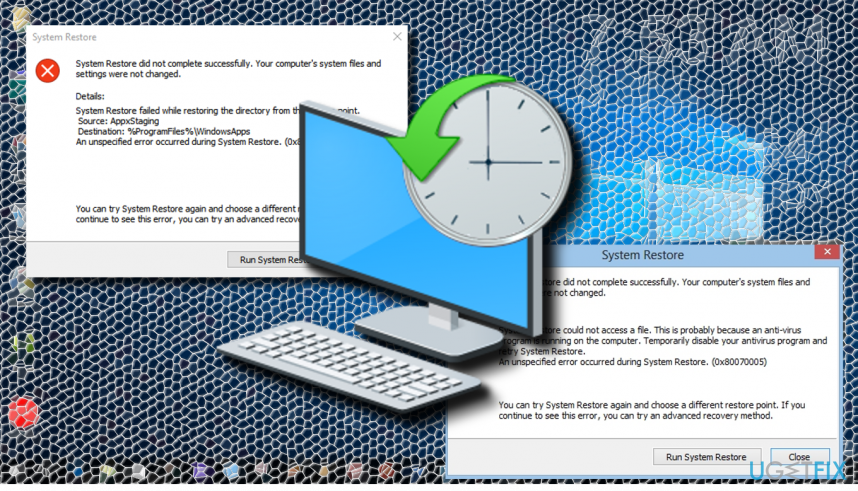
「システムの復元が正常に完了しませんでした」というエラーは、Windowsユーザーを1年以上悩ませています。 Microsoftのチームは、このようなエラーや同様のエラーを防ぐために懸命に取り組んでいますが、それでも表面に滑り続けています。 0x80070091や0x80070057などのエラーを防ぐために、最新のWindows Updateをすべてインストールし、システムを最適化しておくことをお勧めします。 Windows 10の自動更新を無効にしていない場合は、必要なすべての更新を時間どおりにPCにインストールする必要があります。 ただし、最適化プロセスは自動ではなく、手動で開始することはほとんどできません。 この目的のために、次のようなプロのPCの最適化ユーティリティを使用することをお勧めします。 リイメージMac洗濯機X9.
残念ながら、インストールされたアップデートと最適化されたシステムは、エラーがゼロであることを保証しません。 とにかくシステムの復元エラーが発生した場合は、いくつかの手動の「システムの復元が正常に完了しませんでした」エラー修正を試すことができます。
オプション1。 破損したフォルダの名前を変更します
損傷したシステムを修復するには、ライセンス版を購入する必要があります リイメージ リイメージ.
システムの復元の実行中にエラーメッセージが表示され、そのメッセージが復元プロセスをブロックする特定のファイルを示している場合は、次の手順を実行してみてください。
システムの復元は正常に完了しませんでした。 コンピュータのファイルと設定は変更されていません。 詳細:システムの復元は、復元ポイントからファイル(C:\\ Program Files(x86)\\ XXX)を抽出できませんでした。
システムの復元(XXX)中に不特定のエラーが発生しました
- デスクトップの空きスペースを右クリックして、 新しい -> ショートカット。
- タイプ cmd.exe を押して 入力 2回。
- 次に、を右クリックします。 cmd.exe ショートカットして選択します 管理者として実行。
- 画面に黒いウィンドウが表示されます。 コピーして貼り付けます TaskKill / f / im explorer.exe その中のコマンドとを押します 入力。
- これで、デスクトップが真っ暗になります。 次に、コピーして貼り付けます Explorer.exe 黒いウィンドウでコマンドを実行し、 入力 また。
- 次に、Windowsファイルエクスプローラーを起動します(右クリック Windowsキー を選択します ファイルエクスプローラー).
- エラーメッセージに記載されている破損したフォルダの名前を変更します。例: C:\\プログラムファイル(x86)\\ XXX に C:\\ Program Files(x86)\\ XXX.bad
- その後、システムの復元を有効にしてみてください。
オプション#2。 WindowsAppsフォルダーの名前を変更します
損傷したシステムを修復するには、ライセンス版を購入する必要があります リイメージ リイメージ.
システムが正常に完了しなかったために「システムの復元が正常に完了しなかった」というエラーが発生した場合 AppxStagingの復元ポイントからディレクトリを復元中に復元に失敗しました。試してみてください に WindowsAppsの名前をWindowsAppsOldに変更します.
システムの復元は正常に完了しませんでした。 コンピュータのシステムファイルと設定は変更されていません。
詳細:復元ポイントからディレクトリを復元しているときに、システムの復元に失敗しました。
出典:AppxStaging
宛先:%ProgramFiles%\\ WindowsApps
%ProgramFiles%\\ WindowsAppsはTrustedInstallerによって悪用されるため、それに関する変更を開始するには、所有権を変更する必要があります。 このフォルダを自分に割り当てます(手順 ここ). その後、フォルダの名前をWindowsAppsからWindowsAppsOldに変更します。 これらの手順で問題が解決しない場合は、%ProgramFiles%\\ WindowsAppsフォルダーの内容を一覧表示してみてください。
- 右クリック Windowsキー を選択します コマンドプロンプト(管理者)。
- クリック はい UACで。
- タイプ パワーシェル とヒット 入力。
- を見つけます C:\\ WINDOWS \\ system32フォルダー そこにある場合は、コピーして貼り付けます cd $ env:programfiles \\ WindowsApps コマンドを押してを押します 入力。 このコマンドは、WindowsAppsフォルダーのパスを変更します。
- 次に、コピーして貼り付けます (LS -Re -Fi * –Fo –Ea:お問い合わせ).FullName | クリップ コマンドを押してを押します 入力。
- PowerShellを使用してフォルダーとサブフォルダー、およびそのコンテンツを登録するには、最後のコマンドの下に表示されるすべての結果をコピーして、クリップボードに貼り付けます。
- タイプ メモ帳 PowerShellでを押して Ctrl + V ホットキー。
エラーを自動的に修復する
ugetfix.comチームは、ユーザーがエラーを排除するための最良の解決策を見つけるのを支援するために最善を尽くしています。 手動の修復技術に苦労したくない場合は、自動ソフトウェアを使用してください。 すべての推奨製品は、当社の専門家によってテストおよび承認されています。 エラーを修正するために使用できるツールを以下に示します。
オファー
今やれ!
修正をダウンロード幸せ
保証
今やれ!
修正をダウンロード幸せ
保証
Reimageを使用してエラーを修正できなかった場合は、サポートチームに連絡してください。 問題について知っておくべきと思われる詳細をすべてお知らせください。
この特許取得済みの修復プロセスでは、2500万のコンポーネントのデータベースを使用して、ユーザーのコンピューター上の破損または欠落したファイルを置き換えることができます。
損傷したシステムを修復するには、ライセンス版を購入する必要があります リイメージ マルウェア除去ツール。

完全に匿名のままで、ISPと スパイからの政府 あなたに、あなたは採用する必要があります プライベートインターネットアクセス VPN。 すべての情報を暗号化し、トラッカー、広告、および悪意のあるコンテンツを防止することにより、完全に匿名でインターネットに接続できるようになります。 最も重要なことは、NSAや他の政府機関が背後で行っている違法な監視活動を阻止することです。
コンピュータの使用中はいつでも予期しない状況が発生する可能性があります。停電により電源が切れる可能性があります。 ブルースクリーンオブデス(BSoD)が発生する可能性があります。または、数秒間離れたときに、ランダムなWindowsUpdateがマシンに発生する可能性があります。 分。 その結果、学業、重要な書類、その他のデータが失われる可能性があります。 に 回復します 失われたファイル、あなたは使用することができます データリカバリプロ –ハードドライブ上でまだ利用可能なファイルのコピーを検索し、それらをすばやく取得します。